Jak włączyć IPv6 na routerze TP-Link Wi-Fi 6?

Jak znaleźć ustawienia IPv6 na moim routerze TP-Link Wi-Fi 6? Jak włączyć IPv6 na routerze TP-Link i zmienić wszystkie powiązane ustawienia.
Czy kiedykolwiek chciałeś wiedzieć, ile mocy procesora jest zużywane w określonym czasie? A może ile wolnej pamięci RAM pozostało do wykorzystania w Twojej ulubionej grze? A co z tym, ile mocy karty graficznej jest wykorzystywane? Wszystko to są niezbędne zasoby systemowe, bez których aplikacje i gry nie mogą dobrze działać. Jeśli chcesz zobaczyć statystyki oraz informacje w czasie rzeczywistym, powinieneś wiedzieć, że Menedżer zadań systemu Windows pozwala użytkownikowi monitorować bieżące wykorzystanie procesora (CPU) i pamięci, sprawdzać użycie karty graficznej (GPU), a także inne zasoby systemowe. Oto jak zachować zakładki zasobów systemowych:
Aby przyjrzeć się zużyciu zasobów, musisz uruchomić Menedżera zadań. Dla szybkości i łatwości zalecamy użycie skrótu klawiaturowego „Ctrl + Shift + Esc”. Po otwarciu Menedżera zadań, kliknij lub dotknij karty Wydajność.
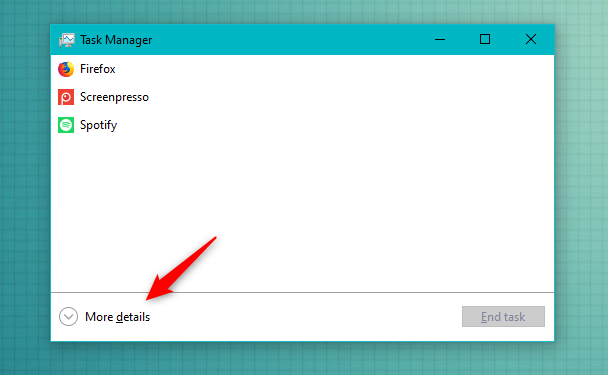
Domyślnie karta Wydajność Menedżera zadań pokazuje wykorzystanie procesora. Możesz to zrobić ręcznie, klikając lub dotykając CPU po lewej stronie okna.
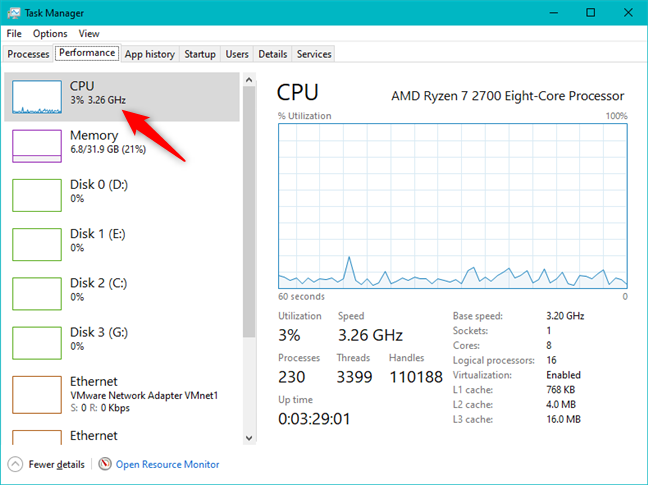
Wykorzystanie pamięci RAM (Random Access Memory) można wyświetlić po wybraniu opcji Pamięć.
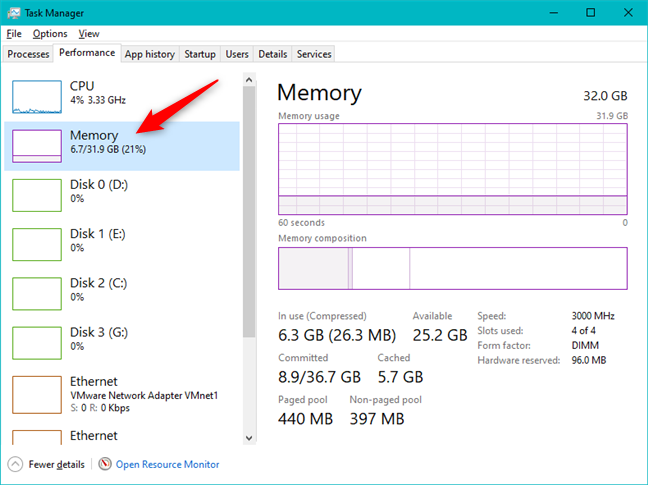
| Typ użytkowania pamięci | Opis |
|---|---|
| W użyciu | Pamięć aktualnie używana przez aplikacje, sterowniki lub sam system Windows. |
| Zmodyfikowany | Pamięć, której zawartość musi zostać zapisana na dysku przed ponownym użyciem. |
| Wstrzymanie | Pamięć zawierająca buforowane dane i kod, który nie jest obecnie używany. |
| Wolna | Pamięć, która nie jest obecnie używana i jest dostępna do wykorzystania. |
W aktualizacjach systemu Windows, w tym z maja 2019 r. i Fall Creators Update, Menedżer zadań umożliwia również monitorowanie wykorzystania GPU.
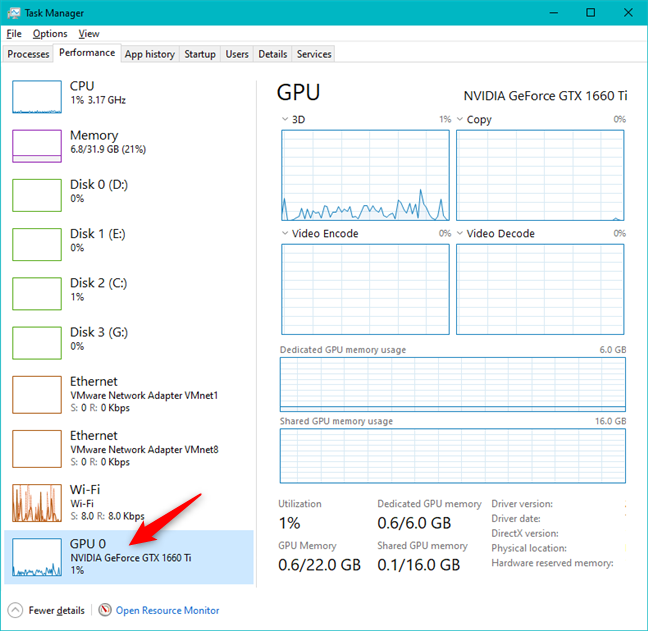
Aby monitorować wykorzystanie sieci, wybierz interfejs sieciowy z listy.
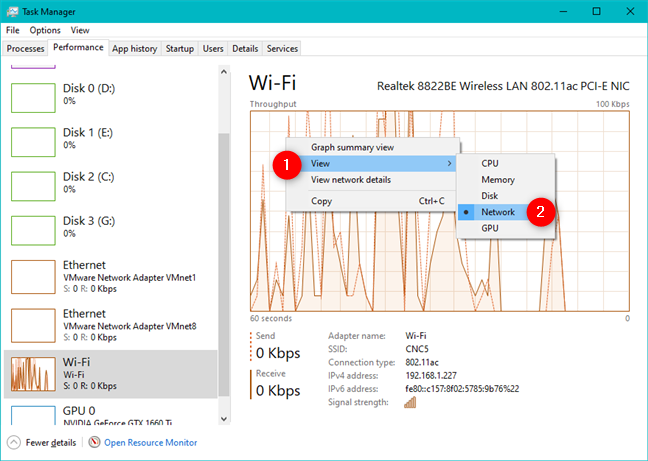
Aby monitorować użycie dysku, wybierz opcję z listy Dysk.
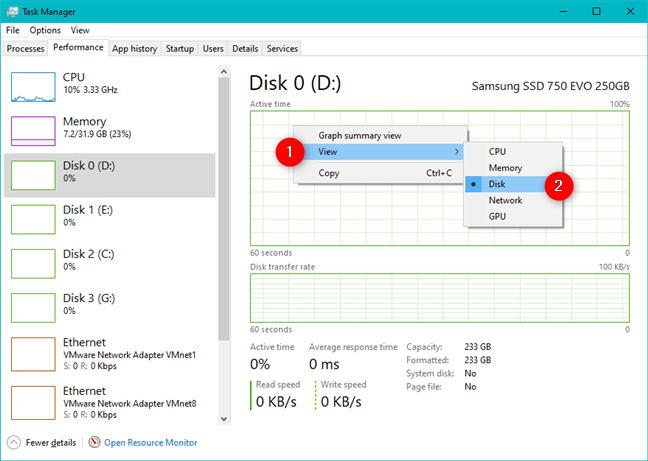
Aby uzyskać podsumowanie, kliknij dwukrotnie wykres zasobu systemowego, który chcesz monitorować.
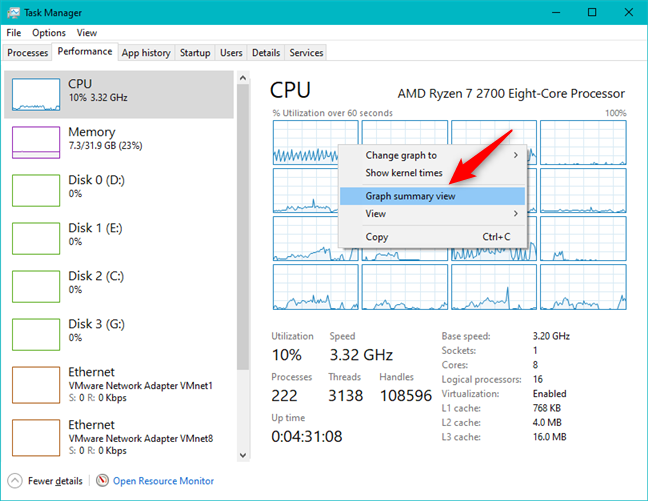
Możesz także kliknąć prawym przyciskiem myszy listę zasobów, a następnie kliknąć „Widok podsumowania”.
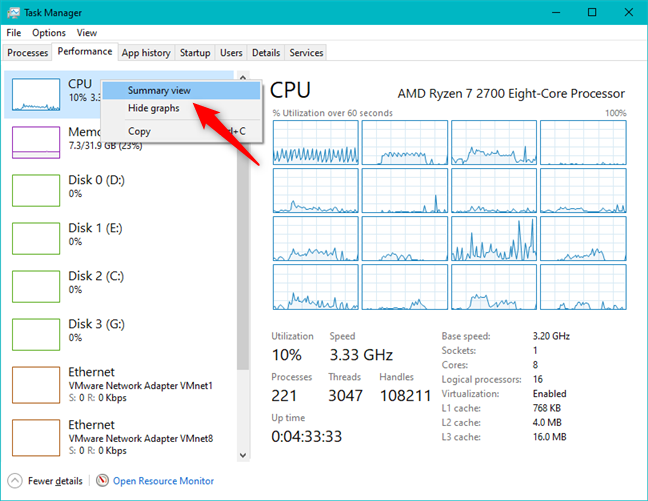
Aby skopiować dane, kliknij prawym przyciskiem myszy wykres danych i wybierz Kopiuj.
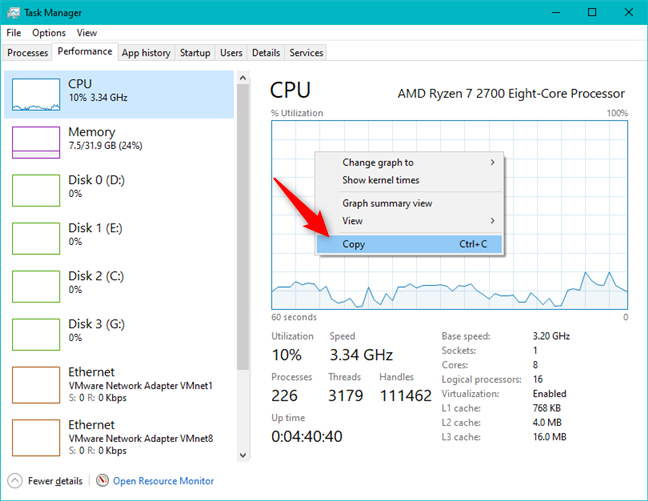
Teraz wiesz, jak korzystać z Menedżera zadań w systemie Windows 10 i Windows 8.1, aby monitorować wydajność systemu. Daj znać, jeśli masz pytania!
Jak znaleźć ustawienia IPv6 na moim routerze TP-Link Wi-Fi 6? Jak włączyć IPv6 na routerze TP-Link i zmienić wszystkie powiązane ustawienia.
Jak uruchomić dowolną aplikację jako administrator w systemie Windows 11. Jak używać CMD, PowerShell lub Windows Terminal do uruchamiania programu jako administrator.
Przewodnik po wszystkich metodach uruchamiania aplikacji Informacje o systemie (msinfo32.exe) w systemie Windows 10, 7 i 8. Poznaj skróty i polecenia uruchamiające msinfo32.
Internet Explorer 11 to ostatnia wersja tej przeglądarki Microsoft. Oto jak pobrać i zainstalować przeglądarkę Internet Explorer 11 w systemie Windows 7, Windows 8.1 i Windows 10.
Jak umieścić w pełnym ekranie Google Chrome i inne przeglądarki: Mozilla Firefox, Microsoft Edge i Opera. Jak wyjść z trybu pełnoekranowego.
Jak zmienić format zrzutu ekranu na smartfonach i tabletach z Androidem, z PNG na JPG lub z JPG na PNG. Zobacz jak to zrobić krok po kroku.
Jak włączyć wtyczkę Java Runtime we wszystkich głównych przeglądarkach internetowych dla systemu Windows: Google Chrome, Firefox, Opera, Internet Explorer i Microsoft Edge.
Dowiedz się, jak rozwiązać problem z aplikacjami Windows 10, które nie wyświetlają się w menu Start. Znajdź skuteczne rozwiązania dotyczące ikon pobierania i brakujących kafelków.
Jak przywrócić domyślne skróty i domyślne ikony systemu Windows. Przewodnik dotyczy zarówno systemu Windows 10, jak i Windows 11.
Jak otworzyć Podgląd zdarzeń z CMD, korzystając z eventvwr.msc, polecenia eventvwr oraz wielu innych metod i skrótów.
Co to jest rozszerzenie Microsoft Edge? Jak uzyskać rozszerzenia. Jak skonfigurować rozszerzenia Edge. Jak ukryć lub usunąć rozszerzenia w Edge.
Gdzie jest Kosz w Windows 10 i 11? Wszystkie sposoby jego otwarcia, w tym dostęp do ukrytego folderu $Recycle.Bin na dysku.
Jak otworzyć Panel sterowania w systemie Windows 10 i Windows 11. W pełni zaprezentowane polecenia i skróty do jego otwierania.
Jak zwiększyć lub zmniejszyć jasność w systemie Windows 10 za pomocą klawiatury, szybkich akcji systemu Windows 10s, aplikacji Ustawienia i więcej. Poznaj różne metody dostosowywania jasności ekranu.
Zobacz listę wszystkich kont użytkowników istniejących na komputerze z systemem Windows, w tym użytkowników ukrytych lub wyłączonych. Jak używać polecenia Net User.
Jeśli nie potrzebujesz już korzystać z Galaxy AI na swoim telefonie Samsung, możesz wyłączyć tę funkcję, wykonując bardzo prostą czynność. Oto instrukcje dotyczące wyłączania Galaxy AI na telefonach Samsung.
Jeśli nie potrzebujesz żadnej postaci AI na Instagramie, możesz ją szybko usunąć. Oto przewodnik po usuwaniu postaci AI z Instagrama.
Symbol delty w programie Excel, znany również jako symbol trójkąta, jest często używany w tabelach danych statystycznych do wyrażania rosnących lub malejących liczb albo dowolnych danych zależnie od życzenia użytkownika.
Oprócz udostępniania pliku Arkuszy Google zawierającego wszystkie wyświetlane arkusze, użytkownicy mogą zdecydować się na udostępnienie obszaru danych Arkuszy Google lub udostępnienie arkusza w Arkuszach Google.
Użytkownicy mogą także dostosować ustawienia tak, aby pamięć ChatGPT była wyłączana w dowolnym momencie, zarówno w wersji mobilnej, jak i komputerowej. Oto instrukcje dotyczące wyłączania pamięci ChatGPT.
Domyślnie usługa Windows Update automatycznie sprawdza dostępność aktualizacji. Możesz także zobaczyć, kiedy miała miejsce ostatnia aktualizacja. Poniżej znajdziesz instrukcje, jak sprawdzić, kiedy system Windows został ostatnio zaktualizowany.
Generalnie rzecz biorąc, operacja usunięcia karty eSIM na iPhonie jest dla nas równie prosta do wykonania. Oto instrukcje dotyczące usuwania karty eSIM z iPhone'a.
Użytkownicy iPhone'a oprócz zapisywania zdjęć Live Photos w formie filmów mogą bardzo łatwo przekonwertować zdjęcia Live Photos do formatu Boomerang.
Wiele aplikacji automatycznie włącza funkcję SharePlay podczas rozmów FaceTime, co może spowodować przypadkowe naciśnięcie niewłaściwego przycisku i zrujnowanie połączenia wideo.
Po włączeniu funkcji Kliknij, aby wykonać funkcja ta działa, rozpoznaje tekst lub obraz, w który kliknięto, i na tej podstawie podejmuje odpowiednie działania kontekstowe.
Włączenie podświetlenia klawiatury sprawi, że będzie ona świecić, co jest przydatne podczas pracy w warunkach słabego oświetlenia lub sprawi, że kącik gracza będzie wyglądał bardziej stylowo. Poniżej możesz wybrać jeden z czterech sposobów włączania podświetlenia klawiatury laptopa.
Istnieje wiele sposobów na przejście do trybu awaryjnego w systemie Windows 10, na wypadek gdybyś nie mógł wejść do systemu Windows i się do niego dostać. Aby przejść do trybu awaryjnego systemu Windows 10 podczas uruchamiania komputera, zapoznaj się z poniższym artykułem z serwisu WebTech360.
Grok AI rozszerzył swój generator zdjęć AI, aby umożliwić przekształcanie osobistych zdjęć w nowe style, np. tworzenie zdjęć w stylu Studio Ghibli ze słynnymi filmami animowanymi.
Użytkownicy usługi Google One AI Premium mogą skorzystać z miesięcznego bezpłatnego okresu próbnego, w trakcie którego mogą się zarejestrować i zapoznać z wieloma ulepszonymi funkcjami, takimi jak asystent Gemini Advanced.
Począwszy od systemu iOS 18.4 firma Apple umożliwia użytkownikom decydowanie, czy w przeglądarce Safari mają być wyświetlane ostatnie wyszukiwania.





























Ela123 -
Można jakoś wyłączyć te zbędne procesy na stałe? Nie chcę ich ciągle monitorować
Jola C. -
Trochę teorii na temat procesów w tle by się przydało. Jak mogę je zrozumieć lepiej
Łukasz 456 -
Super, że jest taki sposób na kontrolowanie wydajności! U mnie komputer działa teraz znacznie lepiej
Patryk_Tech -
Uwielbiam Menedżera zadań! Czasami nawet jestem zaskoczony, który program zużywa najwięcej CPU
Agnieszka S. -
Pomagacie mi ogarnąć komputer! Czy ktoś może podzielić się swoimi doświadczeniami z tej samej problematyki?
Eliza90 -
Trochę humoru nigdy nie zaszkodzi: "Dlaczego komputer jest smutny? Bo ma za dużo zadań do wykonania!"
Anna Kowalska -
Świetne porady! Zawsze miałam problem z kontrolowaniem wydajności systemu, a teraz dzięki temu artykułowi wiem, jak to zrobić
Janek90 -
Wszystkie te wytyczne są bardzo przydatne! Dzięki, że to napisałeś, naprawdę się przyda
Kasia112 -
Ciekawe jak efektywnie ustawiać priorytety procesów. Czy ktoś mógłby podzielić się więcej informacji?
Olek P. -
Nie wiedziałem, że Menedżer zadań ma tyle funkcji! Dzięki za wskazówki, na pewno wypróbuję
Olga C. wtorkowa -
Czy macie jakieś doświadczenia z Menedżerem zadań? To chyba niezły sposób na kontrolowanie systemu.
Agnieszka Król -
Jakie są wasze ulubione metody na przyspieszenie systemu? Może zamienimy się trikami?
Oskar Smart -
Fantastycznie, że napisałeś ten artykuł! Na pewno przyda się każdemu użytkownikowi komputera
Martyna_123 -
Ogromne dzięki za ten artykuł! Użycie Menedżera zadań do monitorowania wydajności mojego laptopa naprawdę pomogło
Radek praca -
Najlepsze są porady jak zwiększyć wydajność, używając Menedżera zadań. Ktoś zna inne programy, które wspomagają pracę
Vojtek z Lublina -
Podzielcie się swoimi skutecznymi metodami na optymalizację systemu, jestem ciekawy
Kamila_Bar -
Ja myślałem, że Menedżer zadań jest tylko dla programistów. Jakie pozytywne zaskoczenie
Jakub N. -
Właśnie wstałem i zrobiłem pierwsze kroki, korzystając z Menedżera zadań! Zobaczymy, jakie będą efekty
Dominik K. -
Pytanie: jak często sprawdzać Menedżera zadań, aby nie przegapić problemów z wydajnością?
Hania M. -
Artykuł kończy moje zmagania z wolnym komputerem. Menedżer zadań oferuje naprawdę dobre wskazówki!
Ola z Warszawy -
Te wszystkie pojęcia mogą być mylące dla niektórych użytkowników. Może warto by dodać więcej wyjaśnień
Michał_Kot -
Uwielbiam takie artykuły! Teraz wiem, jak mieć pod kontrolą mój komputer na co dzień!
Mieczysław K. -
Facilitez-moi, j’ai besoin d’aide! Jak dostosować ustawienia Menedżera do moich potrzeb
Witek123 -
Jakie są najczęstsze błędy przy korzystaniu z Menedżera zadań? Chciałbym uniknąć jakichś pułapek.
Marek zza biura -
Świetny artykuł! W końcu rozumiem, co dzieje się w moim komputerze. Poczułem się jak ninja komputerowy
Tommy G. -
A co z komputerami stacjonarnymi? Czy są jakieś inne sposoby na zwiększenie wydajności
Zuzia IT -
Dzięki, że poruszyłeś ten temat! Mam nadzieję, że więcej osób zacznie korzystać z Menedżera zadań
Piotr z Gdyni -
Fajny artykuł! Zdecydowanie polecę go znajomym, którzy mają problem z wolnym komputerem
Robert IT -
Artykuł bardzo mi pomógł! W końcu mogę sprawdzić, które aplikacje zajmują najwięcej pamięci. Dzięki!
LuizaW -
Ostatnio pobrałam program, który nadal działa w tle. Co radzicie, jak go kontrolować?
Jarek IT -
Kto by pomyślał, że Menedżer zadań jest aż tak potężny! Wielkie brawa za artykuł
Kita Z -
Dziękuję za te wskazówki! Czasami mam wrażenie, że mój komputer jest wolniejszy, a teraz mogę to śledzić.